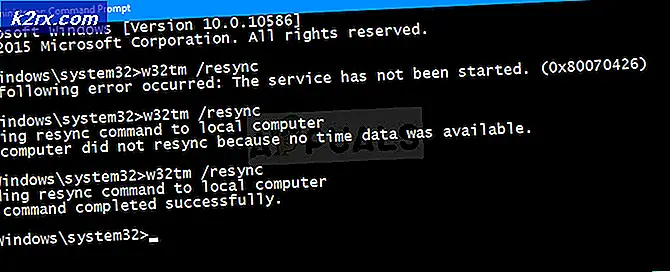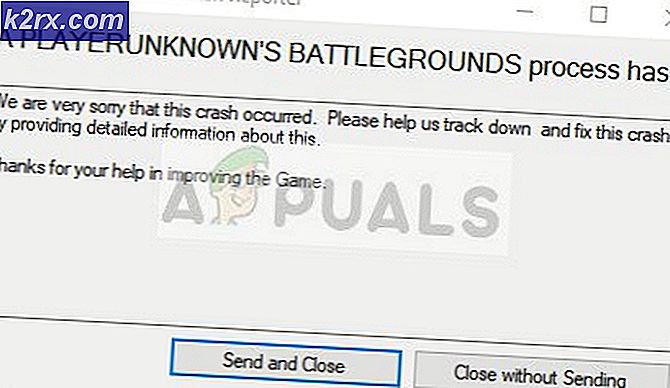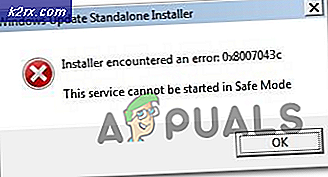Fix: Build 15019 Vastgelopen bij 'Initalizing Updates'
Windows-update, een Microsoft-service die wordt gebruikt om updates te bieden die pack- en patched voor Windows-besturingssystemen en andere door Microsoft ontworpen software bevatten. Het wordt ook gebruikt om stuurprogramma's voor andere opvallende hardware-apparaten bij te werken. Het gemak en de betrouwbaarheid van een dergelijke update kwamen echter onder grote kritiek en terugslag, in plaats van de services te versoepelen, belemmerde dit het hele proces.
De laatste tijd bleef Windows Update steken op 15019 initialisatie-updates, waardoor de gebruikers soms behoorlijk werden gestoord en de overlast werd bevorderd in plaats van te verzachten.
Veel gebruikers worden geconfronteerd met ernstige problemen bij het installeren van deze build, vanwege een fout 0xC1900401 of een Initialisatie-update opgehangen. Veel van hen worden geconfronteerd met een serieuzer probleem tijdens het downloaden en installeren van Windows 10 Build 15019 (vanaf build 15014).
Er kunnen genoeg redenen zijn waarom 15019 initialisatie-updates zo nu en dan verschijnen. Het lijkt erop dat Windows 10 problemen heeft met het voorkomen dat een beheerder de Windows Update-service beëindigt via servicemanager of via een beheerconsole.
Er zijn echter manieren waarop een dergelijke situatie kan worden gemanoeuvreerd om de voorgestelde Windows Update te bereiken.
Methode 1: een schone start uitvoeren
Er zijn scenario's waarin het helpt om het apparaat opnieuw op te starten en probeert opnieuw om de Windows Update-service te stoppen.
- In sommige gevallen kan proberen om een schone boot meerdere keren te doen het probleem oplossen.
- Selecteer de Shift-toets en selecteer Opnieuw opstarten en voer deze methode meerdere malen uit om de update definitief te starten.
Hoewel het proces misschien een beetje tijdrovend lijkt; het heeft voor veel gebruikers gewerkt na een meervoudig aantal pogingen.
PRO TIP: Als het probleem zich voordoet met uw computer of een laptop / notebook, kunt u proberen de Reimage Plus-software te gebruiken die de opslagplaatsen kan scannen en corrupte en ontbrekende bestanden kan vervangen. Dit werkt in de meeste gevallen, waar het probleem is ontstaan door een systeembeschadiging. U kunt Reimage Plus downloaden door hier te klikkenMethode 2: een oplossing voor de fout nastreven
- Klik op de knop Start en typ Services om het venster Services te starten.
- Blader naar Windows Update, klik met de rechtermuisknop op de optie en selecteer Stoppen.
- Start uw pc opnieuw op en controleer de updates opnieuw, plaats de update volgens de verwachte werkwijze.
De pc een nieuwe start geven en insider-push bieden, helpt meestal de update. Probeer de gemakkelijkste methode als het rebooten een beetje een gedoe lijkt.
Methode 3: WinRm-service opnieuw instellen
- Open een PowerShell-opdrachtvenster als beheerder.
- Typ Powershell in het zoekvak van de taakbalk.
- Klik met de rechtermuisknop op het zoekresultaat PowerShell.
- Gebruik contextmenuopdracht Uitvoeren als beheerder na de rechtermuisknop.
- Nadat u de UAC-prompt hebt bevestigd, voert u de PowerShell-opdracht Restart Service WinRm in en drukt u op de toets Enter.
- Hiermee wordt de WinRm-service opnieuw gestart.
- Controleer opnieuw voor updates.
- De update zal beginnen met het downloaden van de Windows Insider build 15019 bouwt een besturingssysteem zonder gedoe.
Ter informatie - PowerShell is een objectgeoriënteerde programmeertaal en een interactieve opdrachtregel voor Microsoft Windows. Het idee erachter is om systeemtaken zoals batchverwerking te automatiseren en systeembeheertools te maken voor veelgebruikte implementaties.
Het was verreweg de meest effectieve manier om uw update te starten en heeft gewerkt voor veel gebruikers, voor wie de andere methoden zijn mislukt.
Dit artikel is een herziene versie van Upgrade Error 0xC1900401 en build is nog niet beschikbaar op Windows 10.
PRO TIP: Als het probleem zich voordoet met uw computer of een laptop / notebook, kunt u proberen de Reimage Plus-software te gebruiken die de opslagplaatsen kan scannen en corrupte en ontbrekende bestanden kan vervangen. Dit werkt in de meeste gevallen, waar het probleem is ontstaan door een systeembeschadiging. U kunt Reimage Plus downloaden door hier te klikken